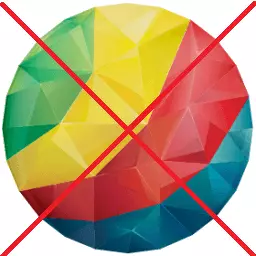
Brauzer Orbitum - bu ijtimoiy tarmoqlar bilan ishlashda ixtisoslashgan dastur. Bu Internetda muntazam ravishda bemaqsad qilish uchun ham foydalanish mumkin. Ammo ushbu veb-brauzerning barcha afzalliklariga qaramay, o'chirish uchun talab qilinadigan holatlar mavjud. Agar, masalan, foydalanuvchi ushbu brauzerdan hafsalasi pir bo'lganida, ushbu brauzerdan hafsalasi pir bo'lgan va agar dasturda xatolar yuzaga kelsa, dasturni to'liq olib tashlash kerak bo'lgan analogdan foydalanishni afzal ko'rishi mumkin. Keling, Orbitum brauzerini qanday olib tashlashni aniqlaylik.
Orbitumni standart olib tashlash
Odatdagi Windows Windows operatsion tizimi yordamida orbitum brauzerini olib tashlashning eng oson usuli. Bu ma'lum bir standartga javob beradigan har qanday dasturlarni o'chirish uchun universal usul. Orbitum brauzeri ushbu mezonlarga javob beradi, shuning uchun standart vositalar yordamida uni o'chirish juda mumkin.
Dasturni o'chirishni boshlashdan oldin, agar to'satdan ochilsa, uni yoping. Keyin, operatsion tizimning boshlang'ich menyusidan boshqarish paneliga o'ting.
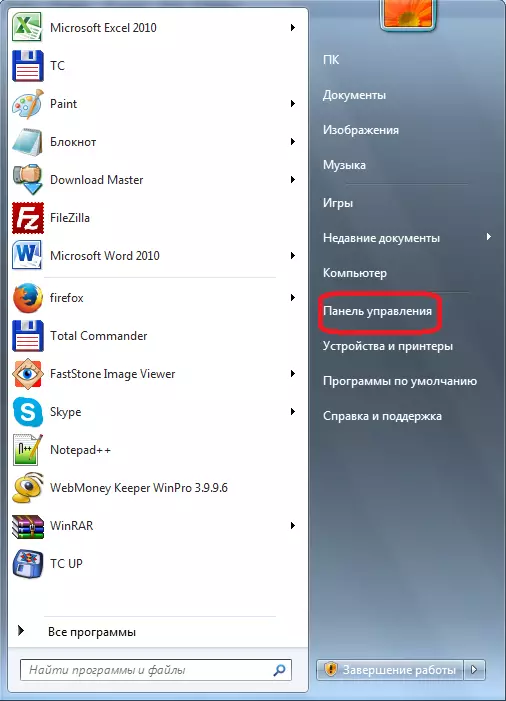
Keyingi, "dasturni o'chirish" bandligini bosing.
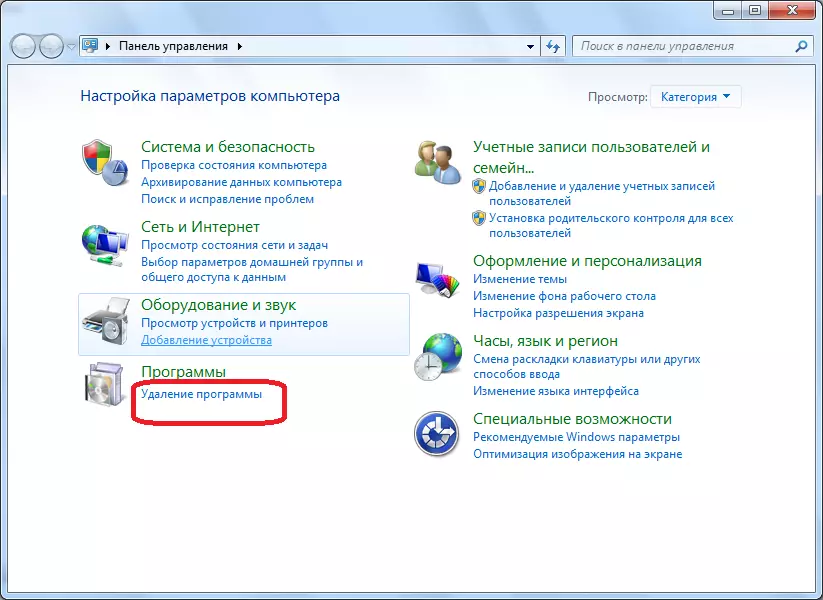
Biz olib tashlandiq va sehrgarni o'zgartiramiz. O'rnatilgan dasturlar ro'yxatida Orbitum qidirilmoqda va yozuvni ta'kidlaydi. Keyin deraza tepasida joylashgan "O'chirish" tugmachasini bosing.
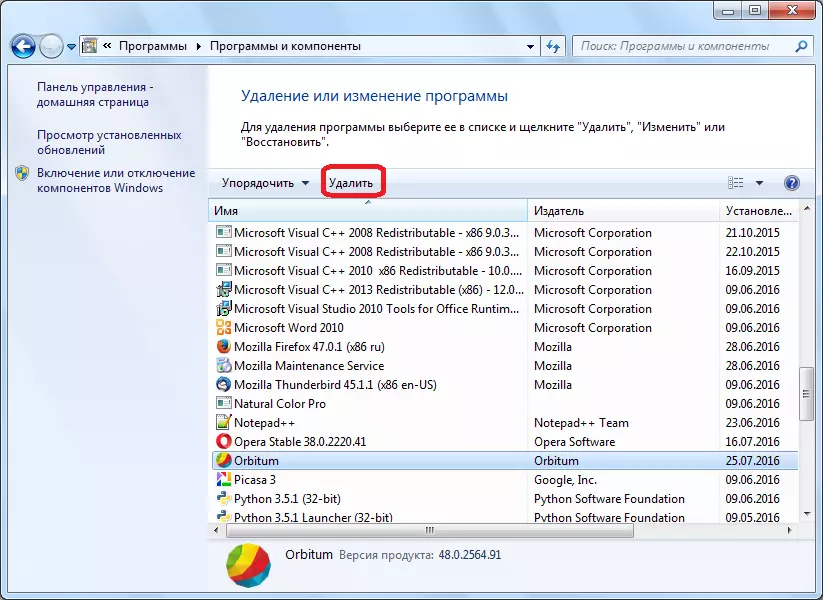
Shundan so'ng, brauzerni olib tashlash istagingizni tasdiqlashingizni tasdiqlashi so'ralgan. Bundan tashqari, bu erda siz brauzerni foydalanuvchi sozlamalari bilan o'chirishni yoki qayta o'rnatilgandan so'ng, brauzerdan foydalanishni davom ettirishni rejalashtirishingiz mumkin. Birinchi holda, "Brauzer ishi haqidagi ma'lumotlarni o'chirib tashlashni o'chirish" ni tekshirish tavsiya etiladi. Ikkinchi holatda, bu sohani tegmaslik kerak. Biz qaror qilganimizdan so'ng, qanday o'chirish qo'llaniladi, "O'chirish" tugmasini bosing.
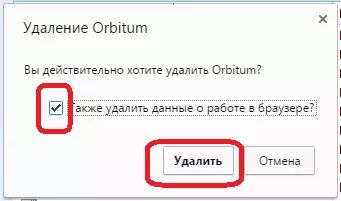
Namunaviy orbityali dasturni o'chirish dasturi fonda dasturni o'chirib qo'yadi. Ya'ni, olib tashlash jarayoni ko'rinmaydi.
Uchinchi tomon yordami bilan orbitumni olib tashlash
Ammo, afsuski, o'chirishning standart usuli dasturni to'liq olib tashlashni kafolatlamaydi. Kompyuterning qattiq diskida ariza izlari individual fayllar, papalar va ro'yxatga olish kitobida individual fayllar, papkalar va yozuvlar shaklida qolishi mumkin. Yaxshiyamki, ishlab chiquvchilar tomonidan qoldiqsiz dasturiy ta'minotni to'liq olib tashlash uchun dasturchilar tomonidan joylashtirilgan uchinchi tomon yordam dasturlaridan foydalanib, brauzerni olib tashlash imkoniyati mavjud. Bunday dasturlardan biri o'chirish vositasi.
O'chirish vositasi yordam dasturini boshqaring. Opsivda, orbitum brauzerining nomi ochilib, uni ajratadi. Keyingi, "O'chirish vositasi" tugmachasini bosish vositasining chap qismidagi chap tomonda bosamiz.
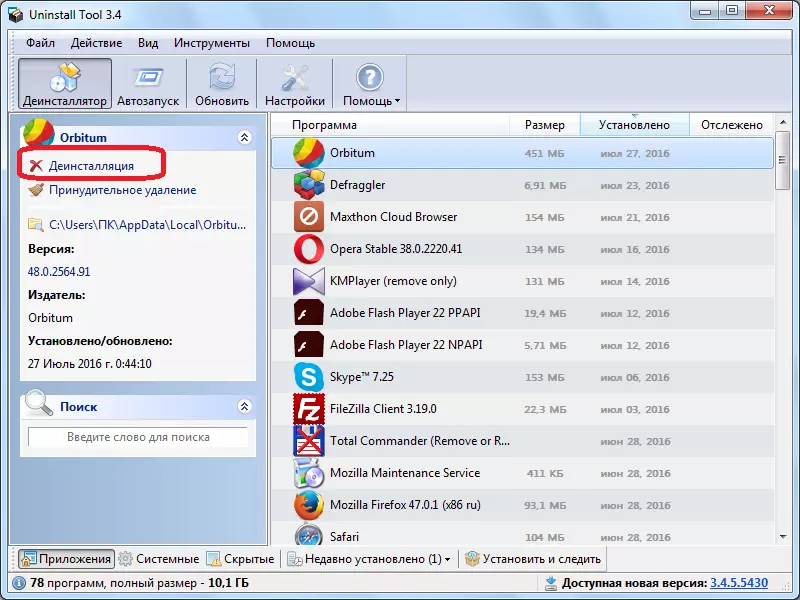
Shundan so'ng, standart dasturni o'chirish tartibi ishga tushirildi, ular biroz yuqoriroq tasvirlangan.
Dastur o'chirilgandan so'ng, o'chirish vositasi qoldiq fayllar va orbitiy brauzer yozuvlari uchun kompyuterni skanerlashni boshlaydi.
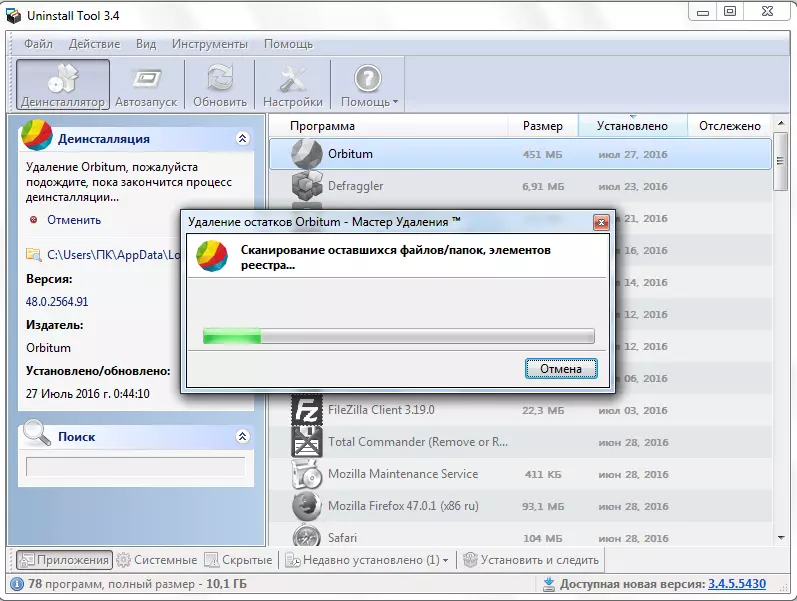
Ko'rib turganingizdek, hali ham barcha fayllar standart shaklda o'chirilmagan. "O'chirish" tugmachasini bosing.
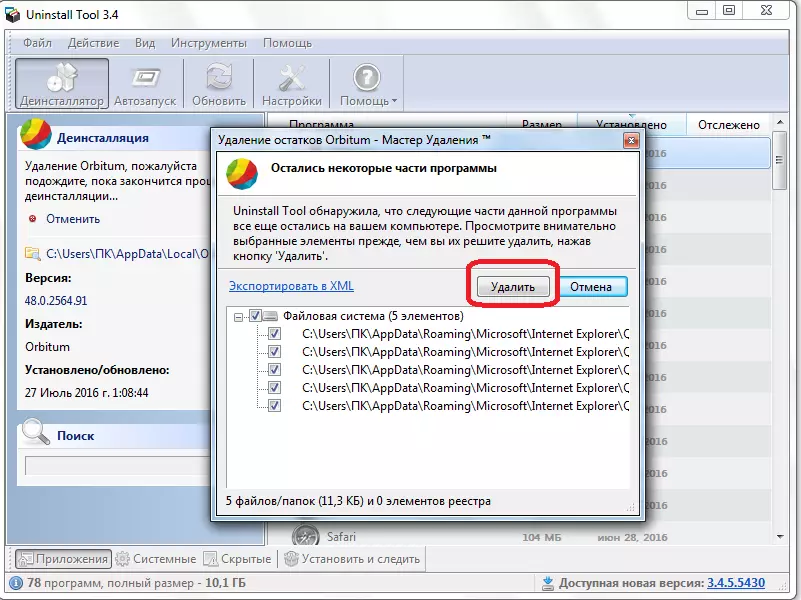
Qisqa muddatli fayllarni o'chirish jarayonidan so'ng, O'chirish Tool dasturi EXBITUM brauzeri o'chirilmaganligini xabar qiladi.
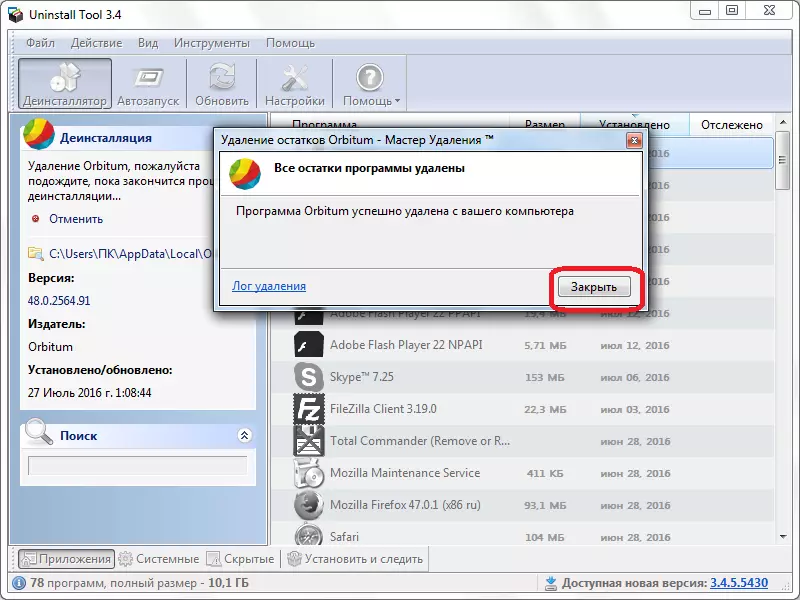
Windows operatsion tizimidan orbitum brauzerini olib tashlashning ikkita asosiy usuli mavjud: standart asboblar va uchinchi tomon yordam dasturlari bilan. Har bir foydalanuvchi mustaqil ravishda qaror qabul qiladi, bu dasturni o'chirish usullari. Ammo bu qaror brauzerni olib tashlash zarurati keltirilgan aniq sabablarga asoslanadi.
